
如何在windows10系统快速搭建php?
apache安装
1、官网下载地址:http://httpd.apache.org/download.cgi
2、下载
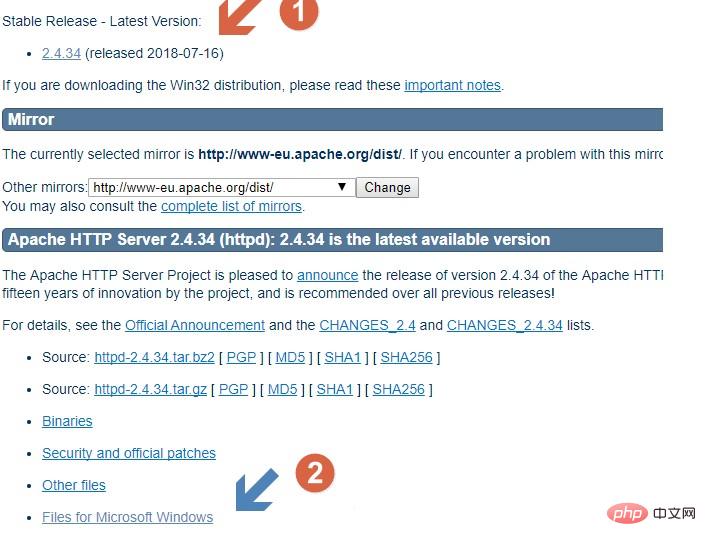
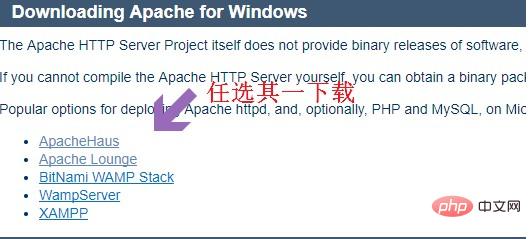
3、解压下载文件
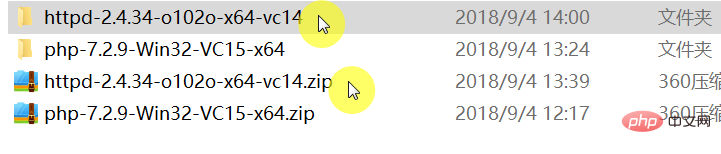
4、打开Apache24\conf下httpd.conf 文件,修改以下关键位置,用记事本或EditPlus打开即可。

修改默认SRVROOT 的值为Apache 安装位置即可
5、启动Apache
1) "Win + R"的聊天框输入“cmd”,启动“命令提示窗”。
2) 输入 “d:” 回车 ,输入“cd /php/httpd-2.4.34-o102o-x64-vc14/Apache24/bin”回车,输入“httpd”,如果没有任何提示表示启动成功。
3) 打开浏览器输入“http://localhost/”进行测试,如下图显示证明配置成功。
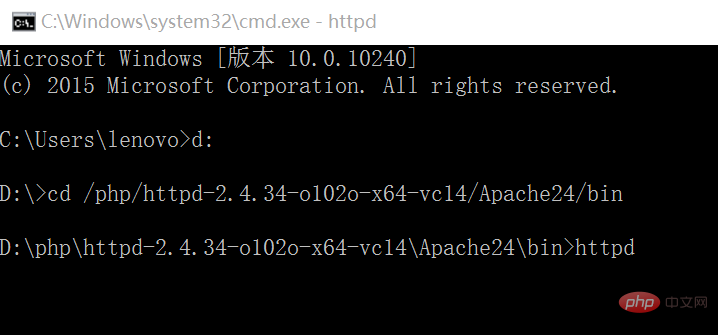
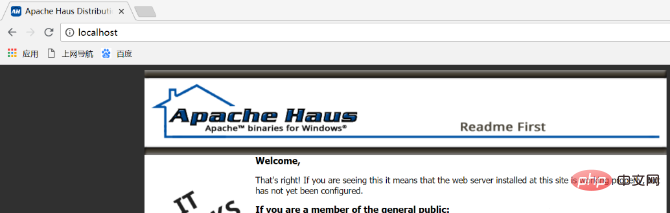
PHP安装
1、官网下载地址:https://windows.php.net/download
2、下载
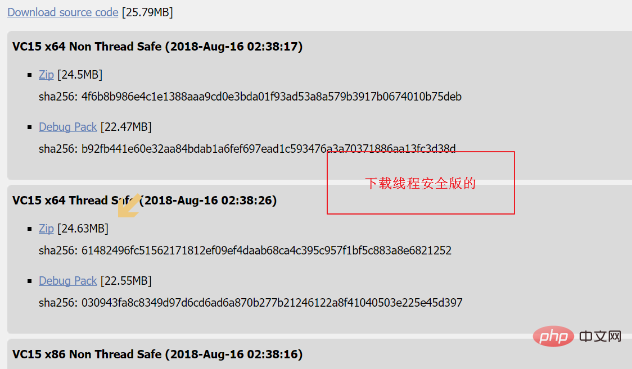
3、解压并配置
1) 解压好下载好的文件到要安装的位置。
2) 复制份php.ini-development,并改名为php.ini。然后配置
更改目录地址类似下图(具体依自己的安装目录而定)
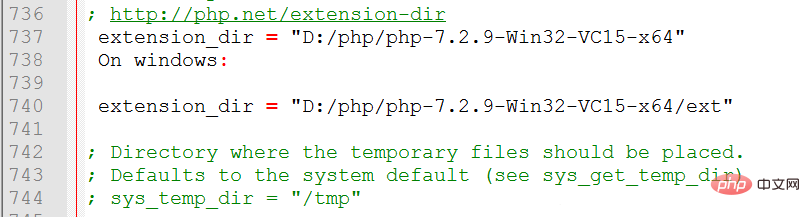
去掉前面的“;”
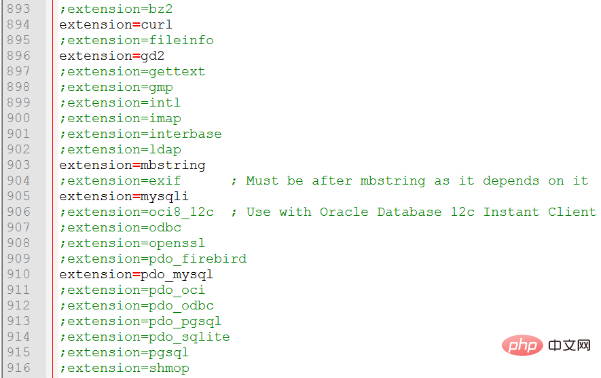
3) 打开Apache24\conf下httpd.conf,在最后加上

测试:
在Apache目录下的htdocs文件夹中新建Index.php文件,填入以下代码:
<?php
phpinfo();
?>保存之后,在浏览器中输入:http://localhost/index.php
如果出现如下页面,则证明PHP安装成功。
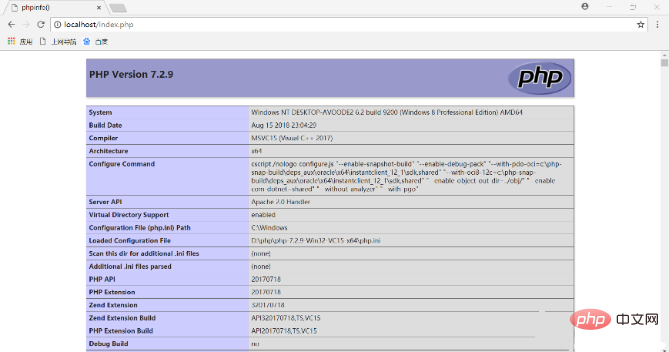
完成!
想学习更多相关内容,请访问php中文网:PHP视频教程
以上是windows10如何快速搭建php的详细内容。更多信息请关注PHP中文网其他相关文章!